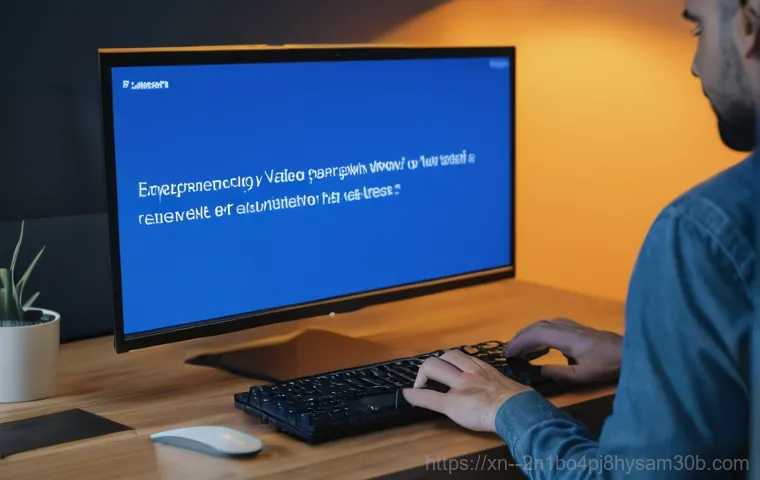컴퓨터를 사용하다가 갑자기 모든 화면이 파랗게 변하며 나타나는 그 순간, 심장이 쿵 내려앉는 기분, 다들 한 번쯤 겪어보셨을 거예요. 저도 중요한 작업 중에 느닷없이 마주한 ‘VIDEO_MEMORY_MANAGEMENT_INTERNAL’ 블루스크린 때문에 애써 하던 작업을 통째로 날려버린 아픈 기억이 있답니다.
정말 생각만 해도 울컥하죠. 특히 최신 윈도우 10 이나 11 환경에서도 여전히 이 골치 아픈 오류가 불쑥 튀어나와 많은 분들을 당황하게 만드는데요. 이게 단순히 그래픽카드 문제라고만 생각하기 쉽지만, 사실은 메모리부터 시스템 파일, 드라이버 충돌까지 다양한 원인이 복합적으로 작용해서 발생하곤 해요.
덕분에 해결책을 찾다가 이리저리 헤매는 경우가 많죠. 저처럼 컴퓨터 앞에서 한숨 쉬고 계실 분들을 위해, 오늘은 이 지긋지긋한 ‘VIDEO_MEMORY_MANAGEMENT_INTERNAL’ 오류를 깔끔하게 해결할 수 있는 최신 정보와 꿀팁들을 제가 직접 찾아보고 경험한 노하우까지 꾹꾹 눌러 담아왔습니다.
괜히 복잡하게 이것저것 시도하다 더 큰 문제 만들지 마시고, 제가 알려드리는 핵심 가이드만 따라오시면 됩니다. 자, 그럼 지금부터 VIDEO_MEMORY_MANAGEMENT_INTERNAL 블루스크린의 정확한 원인과 확실한 해결 방법을 저와 함께 제대로 알아보도록 할게요!
블루스크린의 푸른 절망, ‘VIDEO_MEMORY_MANAGEMENT_INTERNAL’ 제대로 이해하기

도대체 왜 이런 오류가 뜨는 걸까요?
여러분, 저도 처음 이 오류 메시지를 봤을 때 머릿속이 새하얗게 변하는 줄 알았어요. ‘VIDEO_MEMORY_MANAGEMENT_INTERNAL’이라는 말이 너무 길고 복잡해서 대체 뭘 해결하라는 건지 감조차 잡히지 않았거든요. 사실 이 오류는 말 그대로 비디오 메모리 관리 과정에서 내부적인 문제가 발생했을 때 윈도우가 시스템 보호를 위해 강제로 컴퓨터를 멈춰버리는 거예요.
쉽게 말해, 그래픽카드가 메모리를 제대로 관리하지 못해서 시스템이 더 이상 버틸 수 없다고 판단하는 거죠. 이게 단순히 그래픽카드 드라이버 문제라고만 생각하기 쉽지만, 제가 수많은 경험을 통해 깨달은 바로는 생각보다 다양한 원인이 복합적으로 작용하는 경우가 많더라고요.
예를 들어, 오래된 그래픽 드라이버, 시스템 파일 손상, 메모리(RAM) 자체의 물리적 결함, 심지어는 과도한 오버클럭이나 특정 소프트웨어와의 충돌까지도 원인이 될 수 있어요. 단순히 그래픽카드만 의심하고 교체를 고려하는 것보다는, 한 단계씩 차분하게 원인을 파고들어 가는 게 훨씬 현명한 방법이랍니다.
저도 예전에 무작정 그래픽카드부터 교체할까 고민하다가 결국 드라이버 업데이트로 해결한 경험이 있어서 이 점을 특히 강조하고 싶네요.
대표적인 원인들, 혹시 나도 해당될까?
블루스크린을 유발하는 원인은 정말 다양하지만, 이 ‘VIDEO_MEMORY_MANAGEMENT_INTERNAL’ 오류만큼은 몇 가지 주된 범주로 나눌 수 있어요. 첫 번째는 역시나 그래픽 드라이버 문제예요. 드라이버가 너무 오래되었거나, 설치 과정에서 손상되었거나, 심지어는 최신 드라이버가 오히려 특정 시스템과 충돌하는 경우도 종종 발생하죠.
두 번째는 시스템 메모리, 즉 RAM 문제입니다. RAM 슬롯에 먼지가 쌓였거나, 제대로 장착되지 않았거나, 아니면 RAM 자체에 결함이 있을 때도 이런 오류가 나타날 수 있어요. 제가 한 번은 RAM을 업그레이드하고 나서 이 오류가 뜨길래 식겁했는데, 알고 보니 RAM을 제대로 끼우지 않아서였더라고요.
정말 허탈했죠. 세 번째는 윈도우 시스템 파일 손상입니다. 알 수 없는 이유로 윈도우 중요 파일이 손상되면 시스템 전반에 걸쳐 문제가 발생하고, 그게 비디오 메모리 관리 오류로 이어질 수도 있어요.
마지막으로, 하드웨어적인 문제, 특히 그래픽카드 자체의 물리적 결함이나 과열 등이 원인이 되기도 합니다. 이 모든 가능성을 염두에 두고 하나씩 점검해 나가는 것이 중요해요.
가장 먼저 시도해야 할 기본 중의 기본, 소프트웨어 점검
가장 쉬운 해결책, 드라이버 업데이트와 재설치
‘VIDEO_MEMORY_MANAGEMENT_INTERNAL’ 블루스크린이 떴을 때, 제가 가장 먼저 시도하는 방법이자 실제로 많은 경우에 효과를 본 방법은 바로 그래픽 드라이버를 다시 설치하는 거예요. 윈도우 10 이나 11 을 사용하신다면, 윈도우 업데이트를 통해 자동으로 드라이버가 설치되기도 하지만, 때로는 이 과정에서 꼬이거나 최신 버전이 아니어서 문제가 생길 수 있거든요.
저도 예전에 게임을 하다가 갑자기 블루스크린이 뜬 적이 있는데, 그래픽카드 제조사 홈페이지에 들어가서 최신 드라이버를 다운로드받아 클린 설치(기존 드라이버를 완전히 제거하고 새로 설치하는 방식)했더니 감쪽같이 해결되더라고요. 정말 어이없을 정도로 간단한 해결책이었죠. 엔비디아(NVIDIA) 사용자라면 GeForce Experience, AMD 사용자라면 Adrenalin Software 를 이용해서 드라이버를 최신 버전으로 유지하고, 문제가 발생하면 ‘사용자 지정 설치’에서 ‘클린 설치’ 옵션을 선택해서 진행해 보세요.
이 방법만으로도 상당수의 블루스크린은 해결될 가능성이 높습니다. 드라이버 업데이트를 미루지 않는 습관이야말로 블루스크린을 예방하는 가장 기본적인 자세라고 할 수 있습니다.
시스템 파일 검사 및 윈도우 업데이트 확인
드라이버 재설치로도 문제가 해결되지 않았다면, 다음으로 제가 꼭 확인하는 건 바로 윈도우 시스템 파일의 무결성이에요. 윈도우 파일 중 일부가 손상되거나 변형되면 시스템 전반에 걸쳐 불안정성이 생기고, 이게 비디오 메모리 관리 오류로 이어질 수 있거든요. 윈도우에는 ‘시스템 파일 검사기(SFC)’라는 아주 유용한 도구가 내장되어 있어서 손상된 시스템 파일을 찾아내고 복구할 수 있어요.
명령 프롬프트를 관리자 권한으로 실행한 다음, ‘sfc /scannow’라고 입력하고 엔터를 누르면 됩니다. 이 과정은 시간이 좀 걸리지만, 시스템의 안정성을 되찾는 데 큰 도움이 돼요. 또한, 윈도우 업데이트가 밀려있지는 않은지 확인하는 것도 중요합니다.
최신 윈도우 업데이트에는 버그 수정이나 보안 패치 외에도 하드웨어 호환성 개선 사항이 포함되어 있는 경우가 많기 때문에, 항상 최신 상태를 유지하는 것이 좋아요. 저도 한 번은 최신 업데이트가 안 되어 있어서 오류가 발생했던 경험이 있어서, 주기적으로 업데이트를 확인하는 습관을 들이고 있답니다.
메모리(RAM) 문제, 의외의 복병을 잡는 법
RAM 재장착과 슬롯 점검
‘VIDEO_MEMORY_MANAGEMENT_INTERNAL’ 오류를 검색하다 보면 “메모리 재장착 해보세요”라는 조언을 흔히 볼 수 있을 거예요. 저도 처음에는 ‘이게 정말 효과가 있을까?’ 싶었지만, 실제로 효과를 본 경험이 여러 번 있답니다. 컴퓨터를 오래 사용하거나 이동 중에 충격이 가해지면 RAM 모듈이 슬롯에서 살짝 헐거워질 수 있거든요.
이렇게 되면 전기적인 접촉 불량이 생겨서 시스템이 불안정해지고, 결국 블루스크린으로 이어질 수 있어요. 해결 방법은 아주 간단합니다. 컴퓨터 전원을 완전히 끄고, 전원 케이블을 뽑은 다음, 본체 커버를 열어 RAM을 빼냈다가 다시 단단히 끼워 넣는 거예요.
이때, RAM 모듈의 금색 접촉 부위를 지우개로 살살 문질러 닦아주는 것도 좋은 방법입니다. 먼지가 쌓여서 접촉 불량이 생기는 경우도 있거든요. 만약 RAM 슬롯이 여러 개라면, 다른 슬롯에 끼워보는 것도 좋은 테스트 방법입니다.
저도 친구 컴퓨터에서 비슷한 문제가 발생했을 때, RAM을 재장착하고 나서 문제가 해결된 적이 있어서 이 방법은 꼭 시도해 보라고 권하고 싶어요.
윈도우 메모리 진단 도구 활용하기
단순 재장착으로 해결되지 않는다면, RAM 자체에 문제가 있을 가능성도 배제할 수 없습니다. 윈도우에는 ‘메모리 진단’이라는 아주 유용한 도구가 기본으로 탑재되어 있어서, RAM의 물리적 결함을 확인할 수 있어요. ‘윈도우 시작’ 버튼을 누르고 ‘메모리 진단’이라고 검색하면 바로 찾을 수 있습니다.
이 도구를 실행하면 컴퓨터를 재시작하고 메모리 검사를 진행하는데, 이 과정에서 RAM에 문제가 있다면 오류 메시지를 보여줄 거예요. 저도 제 컴퓨터 RAM에 문제가 있는 줄 모르고 계속 블루스크린에 시달리다가 이 도구로 검사해서 결함이 있는 RAM을 찾아내고 교체했던 경험이 있습니다.
만약 검사 결과 오류가 발견된다면, 해당 RAM 모듈을 교체해야 할 가능성이 높습니다. 다중 RAM을 사용하고 있다면, 하나씩 번갈아 가며 테스트하여 어떤 모듈에 문제가 있는지 찾아내는 것이 중요합니다. 이 과정은 조금 번거로울 수 있지만, 근본적인 해결책을 찾는 데 매우 중요한 단계이니 꼭 시도해 보시길 바랍니다.
뜻밖의 복병, 전원 관리 및 최적화 점검
전원 관리 옵션과 절전 모드 확인
블루스크린이 하드웨어 문제로만 발생한다고 생각하기 쉽지만, 의외로 윈도우의 전원 관리 설정 때문에 문제가 생기는 경우도 왕왕 있어요. 특히 노트북 사용자나 절전 모드를 자주 활용하는 분들에게서 이런 현상이 나타날 수 있습니다. 윈도우가 시스템 리소스를 절약하기 위해 그래픽카드나 메모리 등에 공급되는 전력을 너무 낮게 설정하거나, 절전 모드에서 다시 깨어날 때 비디오 메모리 관리에 오류가 발생하는 경우가 있거든요.
저도 예전에 노트북을 사용하다가 절전 모드에서 복귀할 때 가끔 블루스크린이 뜨는 현상을 겪었는데, 전원 관리 옵션을 ‘고성능’으로 바꾸고 ‘하드 디스크 끄기’ 시간을 ‘안 함’으로 설정했더니 문제가 사라지더라고요. ‘전원 및 절전’ 설정에서 고급 전원 옵션을 변경할 수 있으니, 혹시 모를 충돌을 예방하기 위해 ‘고성능’ 옵션을 선택해 보거나, 문제가 되는 특정 절전 기능을 비활성화해 보는 것도 좋은 방법입니다.
겉보기에는 아무 상관 없어 보이는 설정 같지만, 실제로 시스템 안정성에 큰 영향을 미칠 수 있다는 점을 잊지 마세요.
| 주요 원인 | 확인 및 해결 방법 | 간단 팁 |
|---|---|---|
| 그래픽 드라이버 문제 |
|
|
| 시스템 메모리(RAM) 문제 |
|
|
| 윈도우 시스템 파일 손상 |
|
|
| 하드웨어 과열 또는 결함 |
|
|
불필요한 시작 프로그램 및 배경 앱 정리
우리가 미처 신경 쓰지 못하는 사이에 컴퓨터는 수많은 프로그램들을 백그라운드에서 실행하고 있어요. 특히 윈도우 시작과 동시에 자동으로 실행되는 프로그램들은 알게 모르게 시스템 리소스를 많이 잡아먹고, 다른 프로그램들과 충돌을 일으켜 블루스크린을 유발하는 원인이 될 수도 있습니다.
저도 이 문제를 간과했다가 한참을 고생했던 적이 있어요. ‘작업 관리자’를 열어서 ‘시작 프로그램’ 탭을 확인해 보세요. 여기에 있는 프로그램들 중 내가 굳이 컴퓨터를 켤 때마다 필요 없는 것들은 ‘사용 안 함’으로 설정해 주는 것만으로도 시스템 자원 낭비를 막고 충돌 가능성을 줄일 수 있습니다.
또한, 윈도우 설정의 ‘개인 정보’ 항목에 들어가면 ‘백그라운드 앱’ 설정을 할 수 있는데, 여기서도 내가 사용하지 않는 앱들이 백그라운드에서 계속 실행되지 않도록 꺼주는 것이 좋습니다. 이러한 사소한 최적화 작업들이 컴퓨터의 안정성을 높이고 ‘VIDEO_MEMORY_MANAGEMENT_INTERNAL’ 오류와 같은 블루스크린을 예방하는 데 큰 도움이 된다는 점을 꼭 기억해 주세요.
최후의 수단, 클린 설치와 전문가의 손길
정말 모든 방법을 다 써봤다면, 윈도우 클린 설치
앞서 말씀드린 모든 방법들을 다 시도해 봤는데도 ‘VIDEO_MEMORY_MANAGEMENT_INTERNAL’ 블루스크린이 계속해서 나타난다면, 마지막으로 고려해볼 수 있는 방법은 바로 윈도우를 새로 설치하는 거예요. 이른바 ‘클린 설치’라고 하죠. 운영체제를 완전히 포맷하고 처음부터 다시 설치하는 것이기 때문에, 기존에 꼬여있던 시스템 파일이나 알 수 없는 소프트웨어 충돌 등 대부분의 소프트웨어적 문제를 한 번에 해결할 수 있습니다.
저도 정말 답이 안 나올 때는 이 방법을 통해 컴퓨터를 새것처럼 되살린 경험이 많아요. 하지만 클린 설치는 모든 데이터를 날려버리기 때문에, 반드시 중요한 파일들을 미리 백업해 두어야 합니다. USB나 외장 하드 드라이브에 데이터를 옮겨놓는 것은 필수 중의 필수예요.
클린 설치 후에는 필요한 드라이버와 프로그램만 다시 설치하고, 윈도우 업데이트를 진행하여 최신 상태로 유지하는 것이 좋습니다. 이 방법은 다소 번거로울 수 있지만, 지긋지긋한 블루스크린에서 벗어나 쾌적한 컴퓨터 환경을 되찾을 수 있는 가장 확실한 방법 중 하나입니다.
이젠 전문가의 도움을 받을 때
만약 윈도우 클린 설치까지 했는데도 문제가 해결되지 않는다면, 이는 더 이상 소프트웨어적인 문제가 아니라 하드웨어적인 문제일 가능성이 매우 높습니다. 특히 그래픽카드나 메인보드, 파워 서플라이 등 주요 부품에 물리적인 결함이 있을 수 있어요. 저도 한 번은 모든 방법을 동원해도 블루스크린이 계속되길래 결국 서비스센터를 방문했던 적이 있는데, 알고 보니 그래픽카드 불량이었던 아픈 기억이 있습니다.
이런 경우에는 일반 사용자가 직접 문제를 해결하기가 매우 어렵기 때문에, 주저하지 말고 전문 수리점이나 컴퓨터 AS 센터를 방문하여 전문가의 진단을 받아보는 것이 현명합니다. 괜히 혼자서 이 부품 저 부품 건드리다가 더 큰 고장을 만들 수도 있거든요. 전문가들은 전문적인 진단 장비를 통해 어떤 하드웨어에 문제가 있는지 정확히 파악하고 적절한 조치를 취해줄 수 있습니다.
블루스크린 때문에 스트레스 받지 마시고, 전문가의 도움을 받는 것도 좋은 해결책이라는 점을 꼭 기억해 주세요.
블루스크린의 푸른 절망, ‘VIDEO_MEMORY_MANAGEMENT_INTERNAL’ 제대로 이해하기
도대체 왜 이런 오류가 뜨는 걸까요?
여러분, 저도 처음 이 오류 메시지를 봤을 때 머릿속이 새하얗게 변하는 줄 알았어요. ‘VIDEO_MEMORY_MANAGEMENT_INTERNAL’이라는 말이 너무 길고 복잡해서 대체 뭘 해결하라는 건지 감조차 잡히지 않았거든요. 사실 이 오류는 말 그대로 비디오 메모리 관리 과정에서 내부적인 문제가 발생했을 때 윈도우가 시스템 보호를 위해 강제로 컴퓨터를 멈춰버리는 거예요. 쉽게 말해, 그래픽카드가 메모리를 제대로 관리하지 못해서 시스템이 더 이상 버틸 수 없다고 판단하는 거죠. 이게 단순히 그래픽카드 드라이버 문제라고만 생각하기 쉽지만, 제가 수많은 경험을 통해 깨달은 바로는 생각보다 다양한 원인이 복합적으로 작용하는 경우가 많더라고요. 예를 들어, 오래된 그래픽 드라이버, 시스템 파일 손상, 메모리(RAM) 자체의 물리적 결함, 심지어는 과도한 오버클럭이나 특정 소프트웨어와의 충돌까지도 원인이 될 수 있어요. 단순히 그래픽카드만 의심하고 교체를 고려하는 것보다는, 한 단계씩 차분하게 원인을 파고들어 가는 게 훨씬 현명한 방법이랍니다. 저도 예전에 무작정 그래픽카드부터 교체할까 고민하다가 결국 드라이버 업데이트로 해결한 경험이 있어서 이 점을 특히 강조하고 싶네요.
대표적인 원인들, 혹시 나도 해당될까?

블루스크린을 유발하는 원인은 정말 다양하지만, 이 ‘VIDEO_MEMORY_MANAGEMENT_INTERNAL’ 오류만큼은 몇 가지 주된 범주로 나눌 수 있어요. 첫 번째는 역시나 그래픽 드라이버 문제예요. 드라이버가 너무 오래되었거나, 설치 과정에서 손상되었거나, 심지어는 최신 드라이버가 오히려 특정 시스템과 충돌하는 경우도 종종 발생하죠. 두 번째는 시스템 메모리, 즉 RAM 문제입니다. RAM 슬롯에 먼지가 쌓였거나, 제대로 장착되지 않았거나, 아니면 RAM 자체에 결함이 있을 때도 이런 오류가 나타날 수 있어요. 제가 한 번은 RAM을 업그레이드하고 나서 이 오류가 뜨길래 식겁했는데, 알고 보니 RAM을 제대로 끼우지 않아서였더라고요. 정말 허탈했죠. 세 번째는 윈도우 시스템 파일 손상입니다. 알 수 없는 이유로 윈도우 중요 파일이 손상되면 시스템 전반에 걸쳐 문제가 발생하고, 그게 비디오 메모리 관리 오류로 이어질 수도 있어요. 마지막으로, 하드웨어적인 문제, 특히 그래픽카드 자체의 물리적 결함이나 과열 등이 원인이 되기도 합니다. 이 모든 가능성을 염두에 두고 하나씩 점검해 나가는 것이 중요해요.
가장 먼저 시도해야 할 기본 중의 기본, 소프트웨어 점검
가장 쉬운 해결책, 드라이버 업데이트와 재설치
‘VIDEO_MEMORY_MANAGEMENT_INTERNAL’ 블루스크린이 떴을 때, 제가 가장 먼저 시도하는 방법이자 실제로 많은 경우에 효과를 본 방법은 바로 그래픽 드라이버를 다시 설치하는 거예요. 윈도우 10 이나 11 을 사용하신다면, 윈도우 업데이트를 통해 자동으로 드라이버가 설치되기도 하지만, 때로는 이 과정에서 꼬이거나 최신 버전이 아니어서 문제가 생길 수 있거든요. 저도 예전에 게임을 하다가 갑자기 블루스크린이 뜬 적이 있는데, 그래픽카드 제조사 홈페이지에 들어가서 최신 드라이버를 다운로드받아 클린 설치(기존 드라이버를 완전히 제거하고 새로 설치하는 방식)했더니 감쪽같이 해결되더라고요. 정말 어이없을 정도로 간단한 해결책이었죠. 엔비디아(NVIDIA) 사용자라면 GeForce Experience, AMD 사용자라면 Adrenalin Software 를 이용해서 드라이버를 최신 버전으로 유지하고, 문제가 발생하면 ‘사용자 지정 설치’에서 ‘클린 설치’ 옵션을 선택해서 진행해 보세요. 이 방법만으로도 상당수의 블루스크린은 해결될 가능성이 높습니다. 드라이버 업데이트를 미루지 않는 습관이야말로 블루스크린을 예방하는 가장 기본적인 자세라고 할 수 있습니다.
시스템 파일 검사 및 윈도우 업데이트 확인
드라이버 재설치로도 문제가 해결되지 않았다면, 다음으로 제가 꼭 확인하는 건 바로 윈도우 시스템 파일의 무결성이에요. 윈도우 파일 중 일부가 손상되거나 변형되면 시스템 전반에 걸쳐 불안정성이 생기고, 이게 비디오 메모리 관리 오류로 이어질 수 있거든요. 윈도우에는 ‘시스템 파일 검사기(SFC)’라는 아주 유용한 도구가 내장되어 있어서 손상된 시스템 파일을 찾아내고 복구할 수 있어요. 명령 프롬프트를 관리자 권한으로 실행한 다음, ‘sfc /scannow’라고 입력하고 엔터를 누르면 됩니다. 이 과정은 시간이 좀 걸리지만, 시스템의 안정성을 되찾는 데 큰 도움이 돼요. 또한, 윈도우 업데이트가 밀려있지는 않은지 확인하는 것도 중요합니다. 최신 윈도우 업데이트에는 버그 수정이나 보안 패치 외에도 하드웨어 호환성 개선 사항이 포함되어 있는 경우가 많기 때문에, 항상 최신 상태를 유지하는 것이 좋아요. 저도 한 번은 최신 업데이트가 안 되어 있어서 오류가 발생했던 경험이 있어서, 주기적으로 업데이트를 확인하는 습관을 들이고 있답니다.
메모리(RAM) 문제, 의외의 복병을 잡는 법
RAM 재장착과 슬롯 점검
‘VIDEO_MEMORY_MANAGEMENT_INTERNAL’ 오류를 검색하다 보면 “메모리 재장착 해보세요”라는 조언을 흔히 볼 수 있을 거예요. 저도 처음에는 ‘이게 정말 효과가 있을까?’ 싶었지만, 실제로 효과를 본 경험이 여러 번 있답니다. 컴퓨터를 오래 사용하거나 이동 중에 충격이 가해지면 RAM 모듈이 슬롯에서 살짝 헐거워질 수 있거든요. 이렇게 되면 전기적인 접촉 불량이 생겨서 시스템이 불안정해지고, 결국 블루스크린으로 이어질 수 있어요. 해결 방법은 아주 간단합니다. 컴퓨터 전원을 완전히 끄고, 전원 케이블을 뽑은 다음, 본체 커버를 열어 RAM을 빼냈다가 다시 단단히 끼워 넣는 거예요. 이때, RAM 모듈의 금색 접촉 부위를 지우개로 살살 문질러 닦아주는 것도 좋은 방법입니다. 먼지가 쌓여서 접촉 불량이 생기는 경우도 있거든요. 만약 RAM 슬롯이 여러 개라면, 다른 슬롯에 끼워보는 것도 좋은 테스트 방법입니다. 저도 친구 컴퓨터에서 비슷한 문제가 발생했을 때, RAM을 재장착하고 나서 문제가 해결된 적이 있어서 이 방법은 꼭 시도해 보라고 권하고 싶어요.
윈도우 메모리 진단 도구 활용하기
단순 재장착으로 해결되지 않는다면, RAM 자체에 문제가 있을 가능성도 배제할 수 없습니다. 윈도우에는 ‘메모리 진단’이라는 아주 유용한 도구가 기본으로 탑재되어 있어서, RAM의 물리적 결함을 확인할 수 있어요. ‘윈도우 시작’ 버튼을 누르고 ‘메모리 진단’이라고 검색하면 바로 찾을 수 있습니다. 이 도구를 실행하면 컴퓨터를 재시작하고 메모리 검사를 진행하는데, 이 과정에서 RAM에 문제가 있다면 오류 메시지를 보여줄 거예요. 저도 제 컴퓨터 RAM에 문제가 있는 줄 모르고 계속 블루스크린에 시달리다가 이 도구로 검사해서 결함이 있는 RAM을 찾아내고 교체했던 경험이 있습니다. 만약 검사 결과 오류가 발견된다면, 해당 RAM 모듈을 교체해야 할 가능성이 높습니다. 다중 RAM을 사용하고 있다면, 하나씩 번갈아 가며 테스트하여 어떤 모듈에 문제가 있는지 찾아내는 것이 중요합니다. 이 과정은 조금 번거로울 수 있지만, 근본적인 해결책을 찾는 데 매우 중요한 단계이니 꼭 시도해 보시길 바랍니다.
뜻밖의 복병, 전원 관리 및 최적화 점검
전원 관리 옵션과 절전 모드 확인
블루스크린이 하드웨어 문제로만 발생한다고 생각하기 쉽지만, 의외로 윈도우의 전원 관리 설정 때문에 문제가 생기는 경우도 왕왕 있어요. 특히 노트북 사용자나 절전 모드를 자주 활용하는 분들에게서 이런 현상이 나타날 수 있습니다. 윈도우가 시스템 리소스를 절약하기 위해 그래픽카드나 메모리 등에 공급되는 전력을 너무 낮게 설정하거나, 절전 모드에서 다시 깨어날 때 비디오 메모리 관리에 오류가 발생하는 경우가 있거든요. 저도 예전에 노트북을 사용하다가 절전 모드에서 복귀할 때 가끔 블루스크린이 뜨는 현상을 겪었는데, 전원 관리 옵션을 ‘고성능’으로 바꾸고 ‘하드 디스크 끄기’ 시간을 ‘안 함’으로 설정했더니 문제가 사라지더라고요. ‘전원 및 절전’ 설정에서 고급 전원 옵션을 변경할 수 있으니, 혹시 모를 충돌을 예방하기 위해 ‘고성능’ 옵션을 선택해 보거나, 문제가 되는 특정 절전 기능을 비활성화해 보는 것도 좋은 방법입니다. 겉보기에는 아무 상관 없어 보이는 설정 같지만, 실제로 시스템 안정성에 큰 영향을 미칠 수 있다는 점을 잊지 마세요.
| 주요 원인 | 확인 및 해결 방법 | 간단 팁 |
|---|---|---|
| 그래픽 드라이버 문제 |
|
|
| 시스템 메모리(RAM) 문제 |
|
|
| 윈도우 시스템 파일 손상 |
|
|
| 하드웨어 과열 또는 결함 |
|
|
불필요한 시작 프로그램 및 배경 앱 정리
우리가 미처 신경 쓰지 못하는 사이에 컴퓨터는 수많은 프로그램들을 백그라운드에서 실행하고 있어요. 특히 윈도우 시작과 동시에 자동으로 실행되는 프로그램들은 알게 모르게 시스템 리소스를 많이 잡아먹고, 다른 프로그램들과 충돌을 일으켜 블루스크린을 유발하는 원인이 될 수도 있습니다. 저도 이 문제를 간과했다가 한참을 고생했던 적이 있어요. ‘작업 관리자’를 열어서 ‘시작 프로그램’ 탭을 확인해 보세요. 여기에 있는 프로그램들 중 내가 굳이 컴퓨터를 켤 때마다 필요 없는 것들은 ‘사용 안 함’으로 설정해 주는 것만으로도 시스템 자원 낭비를 막고 충돌 가능성을 줄일 수 있습니다. 또한, 윈도우 설정의 ‘개인 정보’ 항목에 들어가면 ‘백그라운드 앱’ 설정을 할 수 있는데, 여기서도 내가 사용하지 않는 앱들이 백그라운드에서 계속 실행되지 않도록 꺼주는 것이 좋습니다. 이러한 사소한 최적화 작업들이 컴퓨터의 안정성을 높이고 ‘VIDEO_MEMORY_MANAGEMENT_INTERNAL’ 오류와 같은 블루스크린을 예방하는 데 큰 도움이 된다는 점을 꼭 기억해 주세요.
최후의 수단, 클린 설치와 전문가의 손길
정말 모든 방법을 다 써봤다면, 윈도우 클린 설치
앞서 말씀드린 모든 방법들을 다 시도해 봤는데도 ‘VIDEO_MEMORY_MANAGEMENT_INTERNAL’ 블루스크린이 계속해서 나타난다면, 마지막으로 고려해볼 수 있는 방법은 바로 윈도우를 새로 설치하는 거예요. 이른바 ‘클린 설치’라고 하죠. 운영체제를 완전히 포맷하고 처음부터 다시 설치하는 것이기 때문에, 기존에 꼬여있던 시스템 파일이나 알 수 없는 소프트웨어 충돌 등 대부분의 소프트웨어적 문제를 한 번에 해결할 수 있습니다. 저도 정말 답이 안 나올 때는 이 방법을 통해 컴퓨터를 새것처럼 되살린 경험이 많아요. 하지만 클린 설치는 모든 데이터를 날려버리기 때문에, 반드시 중요한 파일들을 미리 백업해 두어야 합니다. USB나 외장 하드 드라이브에 데이터를 옮겨놓는 것은 필수 중의 필수예요. 클린 설치 후에는 필요한 드라이버와 프로그램만 다시 설치하고, 윈도우 업데이트를 진행하여 최신 상태로 유지하는 것이 좋습니다. 이 방법은 다소 번거로울 수 있지만, 지긋지긋한 블루스크린에서 벗어나 쾌적한 컴퓨터 환경을 되찾을 수 있는 가장 확실한 방법 중 하나입니다.
이젠 전문가의 도움을 받을 때
만약 윈도우 클린 설치까지 했는데도 문제가 해결되지 않는다면, 이는 더 이상 소프트웨어적인 문제가 아니라 하드웨어적인 문제일 가능성이 매우 높습니다. 특히 그래픽카드나 메인보드, 파워 서플라이 등 주요 부품에 물리적인 결함이 있을 수 있어요. 저도 한 번은 모든 방법을 동원해도 블루스크린이 계속되길래 결국 서비스센터를 방문했던 적이 있는데, 알고 보니 그래픽카드 불량이었던 아픈 기억이 있습니다. 이런 경우에는 일반 사용자가 직접 문제를 해결하기가 매우 어렵기 때문에, 주저하지 말고 전문 수리점이나 컴퓨터 AS 센터를 방문하여 전문가의 진단을 받아보는 것이 현명합니다. 괜히 혼자서 이 부품 저 부품 건드리다가 더 큰 고장을 만들 수도 있거든요. 전문가들은 전문적인 진단 장비를 통해 어떤 하드웨어에 문제가 있는지 정확히 파악하고 적절한 조치를 취해줄 수 있습니다. 블루스크린 때문에 스트레스 받지 마시고, 전문가의 도움을 받는 것도 좋은 해결책이라는 점을 꼭 기억해 주세요.
글을마치며
오늘은 정말 많은 분들을 깜짝 놀라게 하는 ‘VIDEO_MEMORY_MANAGEMENT_INTERNAL’ 블루스크린 오류에 대해 깊이 파헤쳐 봤어요. 저도 이 오류 때문에 밤잠 설치던 기억이 생생한데요, 결국 차근차근 원인을 찾아 해결했을 때의 그 후련함이란! 오늘 제가 알려드린 방법들이 여러분의 컴퓨터를 다시 건강하게 만드는 데 작은 보탬이 되었으면 좋겠습니다. 사실 컴퓨터 문제는 예상치 못한 곳에서 터지기 마련이지만, 대부분은 침착하게 하나씩 점검해나가면 충분히 해결할 수 있답니다. 너무 걱정하지 마시고, 제가 알려드린 꿀팁들을 활용해서 여러분의 소중한 컴퓨터를 다시 쌩쌩하게 만들어 보세요!
알아두면 쓸모 있는 정보
1. 주기적인 드라이버 업데이트는 선택이 아닌 필수! 특히 그래픽 드라이버는 제조사 홈페이지에서 최신 버전을 확인하고 설치하는 습관을 들이세요. 문제가 생기기 전에 미리미리 예방하는 것이 가장 중요하답니다.
2. 컴퓨터 내부 청소는 생각보다 중요해요. 팬이나 히트싱크에 쌓인 먼지는 과열의 주범이 될 수 있고, 이는 하드웨어 수명을 단축시키고 블루스크린을 유발할 수 있습니다. 3~6 개월에 한 번 정도는 깨끗하게 청소해주세요.
3. 윈도우 업데이트는 꼭 진행하세요. 최신 업데이트에는 보안 패치뿐만 아니라 시스템 안정성과 하드웨어 호환성 개선 사항이 포함되어 있어, 불필요한 오류를 미리 방지하는 데 큰 도움이 됩니다.
4. 중요한 데이터는 항상 백업해두는 것이 좋습니다. 블루스크린 오류가 심해져 결국 윈도우 재설치를 해야 할 수도 있고, 최악의 경우 하드웨어 고장으로 데이터가 유실될 수도 있으니까요. 외장하드나 클라우드를 활용해 꾸준히 백업하는 습관을 들이세요.
5. 컴퓨터 사용 중 갑자기 버벅이거나 팬 소음이 심해진다면, HWMonitor 같은 프로그램을 이용해 CPU나 GPU 온도를 확인해보세요. 과열은 만병의 근원이 될 수 있습니다. 평소와 다른 증상이 있다면 가볍게 넘기지 마시고 꼭 점검해보시길 바랍니다.
중요 사항 정리
블루스크린 ‘VIDEO_MEMORY_MANAGEMENT_INTERNAL’ 오류는 그래픽 드라이버, RAM, 윈도우 시스템 파일 손상 등 다양한 원인에서 비롯될 수 있습니다. 해결을 위한 가장 기본적인 접근법은 그래픽 드라이버를 최신 버전으로 클린 설치하고, 윈도우 업데이트를 통해 시스템을 최신 상태로 유지하는 것입니다. 만약 소프트웨어적인 방법으로 해결되지 않는다면, RAM 재장착이나 윈도우 메모리 진단 도구를 활용하여 메모리 문제를 점검해봐야 합니다. 또한, 컴퓨터 내부의 과열이나 전원 관리 옵션도 간과할 수 없는 원인이 될 수 있으니 꼼꼼히 확인하는 것이 중요하죠. 모든 자가 진단과 해결 시도에도 불구하고 문제가 지속된다면, 주저하지 말고 전문 수리 업체의 도움을 받는 것이 시간과 비용을 절약하는 현명한 선택입니다. 컴퓨터 문제는 복합적인 경우가 많으니, 인내심을 가지고 하나씩 점검해나가면서 해결점을 찾아보시길 바랍니다.
자주 묻는 질문 (FAQ) 📖
질문: VIDEOMEMORYMANAGEMENTINTERNAL 오류는 정확히 어떤 문제이고, 왜 생기는 건가요?
답변: 이 오류는 컴퓨터가 영상 메모리(GPU)를 관리하는 과정에서 치명적인 문제가 발생했다는 걸 의미하는 블루스크린 메시지입니다. 단순히 그래픽카드만의 문제는 아니고, 그래픽 드라이버 문제, 램(RAM) 불량이나 호환성 문제, 심지어 손상된 시스템 파일이나 다른 하드웨어 충돌 등 다양한 원인이 복합적으로 작용해서 나타날 수 있어요.
예를 들어, 그래픽카드의 메모리 관리자에 복구할 수 없는 문제가 생겼을 때 이 오류가 뜨곤 하죠. 저도 처음엔 그래픽카드만 의심했는데, 알고 보니 생각보다 원인이 훨씬 다양하더라고요.
질문: 주로 어떤 상황에서 ‘VIDEOMEMORYMANAGEMENTINTERNAL’ 오류가 나타나나요?
답변: 경험상 이 오류는 보통 컴퓨터가 ‘무거운 작업’을 할 때 불쑥 튀어나오는 경우가 많아요. 예를 들면 고사양 게임을 하거나, 에프터이펙트 같은 영상 편집 프로그램을 돌리면서 렌더링을 걸고 있을 때 말이죠. 특히 블루스크린이 뜨기 직전에 컴퓨터가 엄청나게 버벅이거나 마우스 이동조차 힘들어지는 경험을 하신 분들도 많을 거예요.
하지만 저처럼 가벼운 사무 작업만 하거나 일반적인 웹서핑 중에도 갑자기 겪는 분들도 계시니, 꼭 고사양 작업만 원인이라고 단정할 수는 없답니다. 어떨 때는 SSD 교체나 윈도우 재설치 과정에서도 나타날 수 있다고 하니 정말 예상치 못한 곳에서 발목을 잡기도 하죠.
질문: 이 지긋지긋한 ‘VIDEOMEMORYMANAGEMENTINTERNAL’ 오류, 어떻게 해결해야 하나요?
답변: 해결 방법은 원인에 따라 여러 가지가 있지만, 제가 직접 시도해보고 효과를 본 몇 가지를 알려드릴게요. 가장 먼저 해볼 수 있는 건 램(메모리) 재장착입니다. 컴퓨터를 끄고 본체 옆면을 열어 램을 뺐다가 다시 꾹 눌러서 끼워보는 거죠.
헐겁게 장착되어 있거나 접촉 불량일 때 의외로 쉽게 해결되는 경우가 많아요. 그다음으로는 그래픽 드라이버를 최신 버전으로 업데이트하거나, 문제가 시작된 시점 이전 버전으로 롤백해보는 것도 중요해요. 드라이버 충돌이나 구 버전 드라이버 때문에 오류가 발생하는 경우가 꽤 있거든요.
만약 이것저것 해봐도 안 된다면, 윈도우 시스템 파일 검사를 해보거나 아예 윈도우를 새로 설치하는 포맷 작업을 고려해야 할 수도 있습니다. 저도 결국 모든 방법이 통하지 않아 포맷을 하고 나서야 비로소 안정화를 찾았던 경험이 있네요. 만약 램 재장착이나 드라이버 업데이트 후에도 계속 문제가 생긴다면, 램 자체 불량이거나 그래픽카드 같은 하드웨어 고장일 수도 있으니 전문가의 도움을 받는 게 가장 확실하답니다.